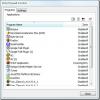Cum să îmbinați mai multe fișiere audio într-unul de pe Windows 10
Editarea fișierelor audio sau video nu este niciodată ușoară. Aplicațiile create pentru aceste sarcini de editare necesită timp pentru a învăța și de multe ori trebuie să fiți atenți să alegeți aplicații care nu vor reduce calitatea fișierelor dvs. originale. Dacă ai nevoie să împărți un fișier audio, veți găsi o mulțime de aplicații gratuite, iar aplicații simple sunt pe măsură. Dacă doriți să îmbinați mai multe fișiere audio într-unul, este posibil ca aceleași aplicații să nu fie în funcție de sarcini. Audacity poate face ambele.
Fuzionează mai multe fișiere audio
Deschis Îndrăzneală și trageți și fixați fișierele audio în aplicație. Mai multe fișiere sunt adăugate unul peste celălalt și vizual, puteți spune între diversele piese. Piesele pot fi redate unul câte unul, sau ambele în același timp.

Pentru a îmbina fișierele, faceți dublu clic pe un fișier audio pentru a-l selecta, utilizați comanda rapidă de la tastatură Ctrl + C. Faceți clic la sfârșitul celuilalt fișier audio sau pe oricine este la mijloc și atingeți comanda rapidă de la tastatură Ctrl + V pentru a-l lipi. Fișierele au fost contopite. Acum puteți șterge cel de-al doilea fișier și puteți utiliza opțiunea de export în fișier din bara de meniu pentru a exporta fișierul dvs. combinat.

Dacă doriți să editați fișierul, puteți face acest lucru înainte de a-l exporta sau puteți edita fișierul combinat pe care îl exportați. În ambele cazuri, rezultatul va fi același, însă, în funcție de cât de confortabil sunteți cu Audacity, puteți constata că editarea unui singur fișier combinat este mai ușoară.
Fuziunea nu trebuie să fie liniară, adică nu trebuie să adăugați un fișier la sfârșitul sau începutul altuia. Puteți adăuga un fișier în mijlocul altuia. Tot ce trebuie să faceți este să faceți clic pe locul în care doriți să adăugați fișierul.
limitări
Fuzionarea mai multor fișiere audio vine cu câteva lucruri pe care trebuie să le iei în considerare. Primul lucru pe care trebuie să îl luați în considerare este formatul fișierului. Deoarece folosim Audacity, acesta acceptă AIFF, AU, FLAC, MP2, MP3, OGG, Vorbis și WAV. Acceptă M4A (AAC) și MOV pe macOS și puteți adăuga suport M4A pe Windows 10 prin instalarea bibliotecilor ffmpeg. Asigurați-vă că fișierele media pe care le combinați sunt acceptate de aplicație.
În al doilea rând, dacă fișierele au fost realizate în diferite medii de înregistrare, fuzionarea lor nu va face sunetul uniform. Puteți manipula sunetul ca unul sau în porțiuni. Ține de tine, dar nu poți aștepta ca întregul sunet să sune la fel decât dacă a fost înregistrat în același mediu sau într-o singură setare.
Căutare
Postări Recente
Descărcați VidCoder 1.0; Acum afară de beta și mai stabil
VidCoder este o faimoasă aplicație de extragere DVD și Blu-ray și d...
Obțineți control complet asupra „Firewall-ului Windows” chiar de pe desktop
Vista Firewall Control este un instrument portabil gratuit care per...
Descărcări SubsHub Subtitrate în limba engleză pentru filme și emisiuni TV
SubsHub este o aplicație open source care descarcă instantaneu subt...